نظرة عن قرب لنسخة البيتا من واجهة المستخدم One UI 5 لهواتف سامسونج
أطلقت Samsung مؤخرًا الإصدار التجريبي العام من One UI 5 ، وهو أول تعديل لها لنظام Android 13. للأسف ، لا يزال البرنامج مقصورًا فقط على المستخدمين في ألمانيا وكوريا الجنوبية والولايات المتحدة ، ويمكنك تنزيل أحدث واجهة مستخدم واحدة من Samsung. فقط إذا كان لديك هاتف من تشكيلة Galaxy S22.
الجديد الذي تقدمه One UI 5

- ومع ذلك ، إذا لم تتمكن من الحصول على الإصدار التجريبي العام من One UI 5 ، فلا تشعر بالحزن حيال ذلك. يمكنك متابعة الجديد الذي تقدمه الواجهة معنا
- باستخدام Android 12 ، أضافت Google الكثير من الخيارات لتخصيص شاشتك الرئيسية. وإذا كان هاتفك Galaxy يعمل على One UI 4 – الذي يعتمد على Android 12 – فيمكنك الانتقال إلى قائمة إعدادات “Wallpaper and Style” واختيار لوحة الألوان ، والتي ستخصص مظهر الرموز واللوحات السريعة. الألوان مشتقة من ورق الحائط الخاص بك ، لذلك ستطابق أيقونات الهاتف ولوحاتك دائمًا الصورة الموجودة على شاشتك الرئيسية.
- ومع ذلك ، في Android 13 ، أضافت Google المزيد من خيارات اللوحة. ونظرًا لأن One UI 5 يعتمد على أحدث إصدار من Android ، فإن الحد الأقصى لعدد لوحات الألوان الآن هو ستة عشر وليس خمسة. أيضًا ، يقدم Android 13 إعدادات مسبقة للألوان الأساسية ، والتي يمكن استخدامها بدلاً من اللوحات. يوجد اثني عشر لونًا كحد أقصى ، ولكن عدد اللوحات والألوان المحددة مسبقًا ستختلف بناءً على نظام ألوان ورق الحائط الخاص بك.
- إذا كنت من محبي التطبيقات المصغّرة ، فمن المحتمل أن تشغل جزءًا كبيرًا من شاشتك الرئيسية. ربما هذا هو السبب في أن Samsung قدمت Smart Widgets مع One UI 4.1. باستخدام هذه الميزة ، يمكنك تكديس ما يصل إلى سبع أدوات في مكان واحد والتبديل بينها عن طريق التمرير إلى اليسار أو اليمين ، وبالتالي الحصول على شاشة رئيسية أكثر تنظيماً ومساحة خالية لمزيد من الرموز. وفي One UI 5 ، قامت Samsung بتعديل طريقة تكديس وترتيب الأدوات ، مما يسهل عليك تخصيص شاشتك الرئيسية.
- الآن ، عندما تنقر مع الاستمرار على أداة بحجم 2 × 1 كحد أدنى ، سترى زرًا جديدًا باسم “إضافة عنصر واجهة مستخدم” ، والذي عند الضغط عليه ، سيفتح قائمة اختيار ويسمح لك باختيار أداة أخرى ستظهر في نفس المكان مثل السابق ، إنشاء مكدس. ولإزالة عناصر واجهة المستخدم وتخصيص ترتيب مظهرها ، ما عليك سوى الضغط لفترة طويلة على المكدس واختيار خيار التحرير. لإزالة عنصر واجهة مستخدم من المكدس ، ما عليك سوى النقر على الزر “-” ، ولإعادة ترتيب ترتيب عنصر واجهة المستخدم ، ما عليك سوى الضغط لفترة طويلة على أحد العناصر وتحريكه يسارًا أو يمينًا.
- لنكون صادقين ، تبدو أدوات Samsung المكدسة مثل Apple. الفرق هو أنه في One UI ، يمكنك التمرير أفقيًا ، بينما في iOS ، يمكنك التمرير رأسياً. ولكن في نهاية المطاف ، نحن ، المستخدمين العاديين ، نستفيد من “الحصول على الإلهام” للشركات من بعضها البعض.
- مع Android 13 ، قدمت Google أيضًا ميزة جديدة تتيح لك تحديد لغة لكل تطبيق دون تغيير لغة النظام. في One UI 5 ، تسمى هذه الميزة لغات التطبيقات وتقع في علامة تبويب الإدارة العامة في تطبيق الإعدادات. عندما تضغط على لغات التطبيق ، ستدرج جميع التطبيقات المدعومة.
- إذا كان التطبيق يعمل في الخلفية أثناء اختيار اللغة الجديدة ، فما عليك سوى إعادة تشغيله حتى تصبح التغييرات سارية المفعول.
- ومع ذلك ، يتعين علينا تقديم ملاحظة سريعة هنا. خلال اختباراتنا ، لاحظنا أن لغة التطبيق المختار لم تتغير دائمًا. نفترض أن هذا يرجع إلى أن One UI 5 في مرحلة تجريبية ، وعلى الأرجح ، لن تواجه النسخة المستقرة هذه المشكلة. لكن كان من الجدير بالذكر.
في One UI 4 ، إذا كنت بحاجة إلى نسخ نص من صورة ، فيمكنك استخدام ميزة استخراج النص المضمنة في تطبيق المعرض. ما عليك سوى التقاط صورة باستخدام تطبيق الكاميرا وفتحها في تطبيق المعرض ، ثم استخدام رمز Bixby Vision. - ومع ذلك ، في One UI 5 ، تكون هذه العملية مبسطة للغاية. في كل مرة يكتشف تطبيق الكاميرا نصًا مكتوبًا ، سيعرض رمزًا أصفر جديدًا عليه حرف “T” ، والذي ، عند الضغط عليه ، سيلتقط صورة ويسمح لك بنسخ النص مباشرةً من عدسة الكاميرا.
يتيح لك وضع Pro في تطبيق الكاميرا ضبط إعدادات كاميرا هاتفك يدويًا. ولكن إذا كنت لا تعرف ما يفعلونه ، فقد يكون من الصعب إلى حد ما التقاط تلك اللقطة المثالية باستخدام الوضع الاحترافي. هذا هو السبب في أن One UI 5 يأتي أيضًا مع رمز مساعدة جديد لوضع Pro ، والذي يشرح ما يفعله كل خيار وكيف يساهم في اللقطة المثالية. - هناك العديد من الطرق التي يمكنك من خلالها مشاركة الملفات ونقلها. على سبيل المثال ، يمكنك إرسال ملفات إلى صديق عبر تطبيق مراسلة أو Bluetooth. أو يمكنك توصيل هاتفك بجهاز الكمبيوتر الخاص بك عبر كابل USB ونقل الملفات التي تريدها. ولكن باستخدام One UI 5 ، يمكنك أيضًا مشاركة الملفات عبر رابط باستخدام Quick Share.
- في One UI 5 ، عندما تحاول مشاركة ملف أو ملفات باستخدام Quick Share ، سترى أن هناك الآن خيارًا جديدًا يسمى “نسخ الرابط”. إذا اخترت هذا الخيار ، فسيقوم هاتفك بتحميل الملف / الملفات التي تريد مشاركتها على سحابة Samsung وإنشاء رابط لها ، والذي سيتم نسخه بعد ذلك في حافظة هاتفك. من هناك ، كل ما عليك فعله هو إرسال هذا الرابط إلى الشخص الذي تريد مشاركة الملفات المختارة معه.
- عندما يتلقى الشخص المعني الرابط الخاص بك وينقر عليه ، ستتم إعادة توجيهه إلى صفحة يمكنه من خلالها تنزيل ملفاتك المشتركة. هذه الطريقة مفيدة للغاية أيضًا إذا كنت تريد نقل الملفات من هاتفك إلى جهاز الكمبيوتر الخاص بك. ومع ذلك ، يجب أن تعلم أن الرابط الذي تم إنشاؤه والملفات التي تم تحميلها سيكونان متاحين لمدة يومين فقط ، وهناك أيضًا حد تحميل يومي يبلغ 5 جيجابايت.
- في السابق ، قدمت Samsung نفس التجربة ، لكنها كانت تسمى Link Sharing. يبدو أن عملاق التكنولوجيا قد قرر جعل Link Sharing جزءًا من Quick Share. هذا ليس مفاجأة. بعد كل شيء ، من الأفضل أن تكون جميع خيارات المشاركة في مكان واحد.
- باستخدام Android 13 ، غيّرت Google مظهر إعدادات الأمان والخصوصية تمامًا. توجد الآن لوحة معلومات أمان جديدة مزودة بميزة الفحص ، والتي يجب أن تكتشف ما إذا كانت هناك بعض مشكلات الأمان في هاتفك ، مثل التحديثات القديمة ، على سبيل المثال. أيضًا ، ترتبط لوحة القيادة بمعظم قوائم الأمان والخصوصية ، بحيث يمكنك التنقل بينها بسهولة.
- في One UI 5 ، تعمل لوحة القيادة مثل السحر ، وقد نقول أنه مع وجود جلد Samsung في الأعلى ، يبدو أفضل بكثير من الصور المسربة.
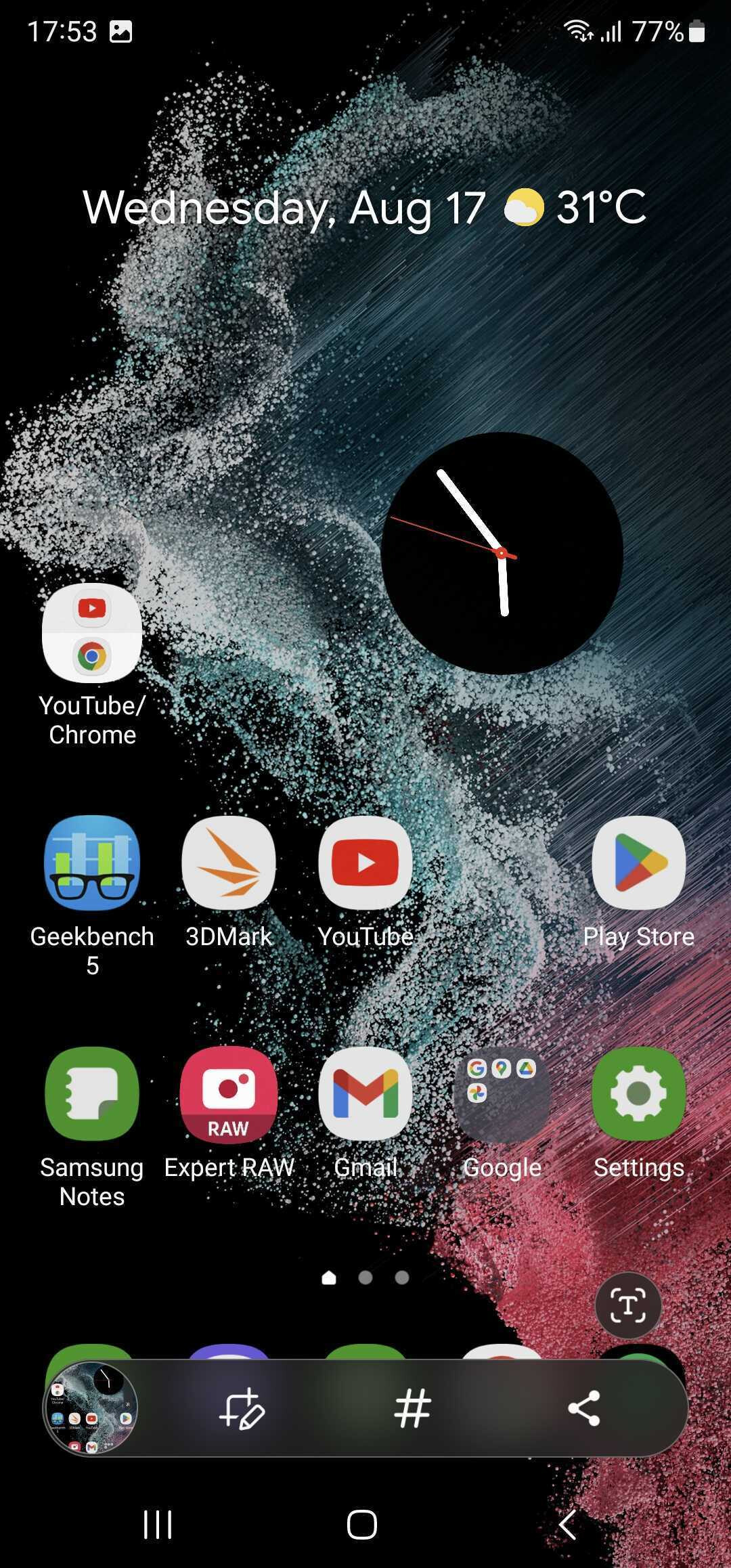
- إذا كنت تحتاج غالبًا إلى استخدام التطبيقات في تقسيم الشاشة ، فمن المحتمل أنك تعلم أن One UI 4 يتيح لك حفظ تخطيطات تقسيم الشاشة على لوحة Edge. عندما تفتح تطبيقين في وضع تقسيم الشاشة وتضغط على الحاجز – النقاط الثلاث بين النافذتين – سترى أيقونة بها علامة زائد صغيرة ولوحة جانبية عليها. عند النقر عليه ، فإنه يحفظ تخطيط الشاشة المنقسمة الحالي على لوحة Edge.
- ومع ذلك ، في One UI 5 ، يمكنك حفظ تخطيطات الشاشة المقسمة التي تريدها على شاشتك الرئيسية ، بالإضافة إلى لوحة Edge. وبدلاً من رمز به علامة زائد ولوحة جانبية ، لديك فقط أيقونة نجمة جديدة. لجميع المقاصد والأغراض ، تعمل بنفس الطريقة.
- علاوة على ذلك ، يتيح لك One UI 5 أيضًا الدخول في وضع النوافذ المتعددة بمجرد تمريرة. كل ما عليك فعله هو تمكين الميزة من خيار “Labs” الموجود في “الميزات المتقدمة” ، وفتح تطبيق يدعم تقسيم الشاشة ، والتمرير بإصبعين من الأسفل إلى الأعلى.
- هناك أيضًا إيماءة جديدة تتيح لك تبديل أحد التطبيقات إلى عرض منبثق. ما عليك سوى فتح أحد التطبيقات ، ومن أي زاوية عليا ، مرر سريعًا إلى المنتصف. ميزة رائعة ، كانت موجودة في هواتف Samsung من قبل ، وهي تعود الآن.
- كم مرة اضطررت لكتابة شيء ما أثناء المكالمة؟ عندما تكون في مثل هذا الموقف ، فمن المحتمل أنك تبحث عن قلم ، لكن الأمر يستغرق دائمًا وقتًا للعثور على قلم. أو ، إذا كنت تستخدم تطبيقًا لتدوين الملاحظات ، فأنت بحاجة أولاً إلى تصغير المكالمة والعثور على التطبيق المعني وفتحه ثم إنشاء ملاحظة جديدة. يا لها من متاعب! ولكن مع One UI 5 ، سيكون هذا الإزعاج أيضًا شيئًا من الماضي.
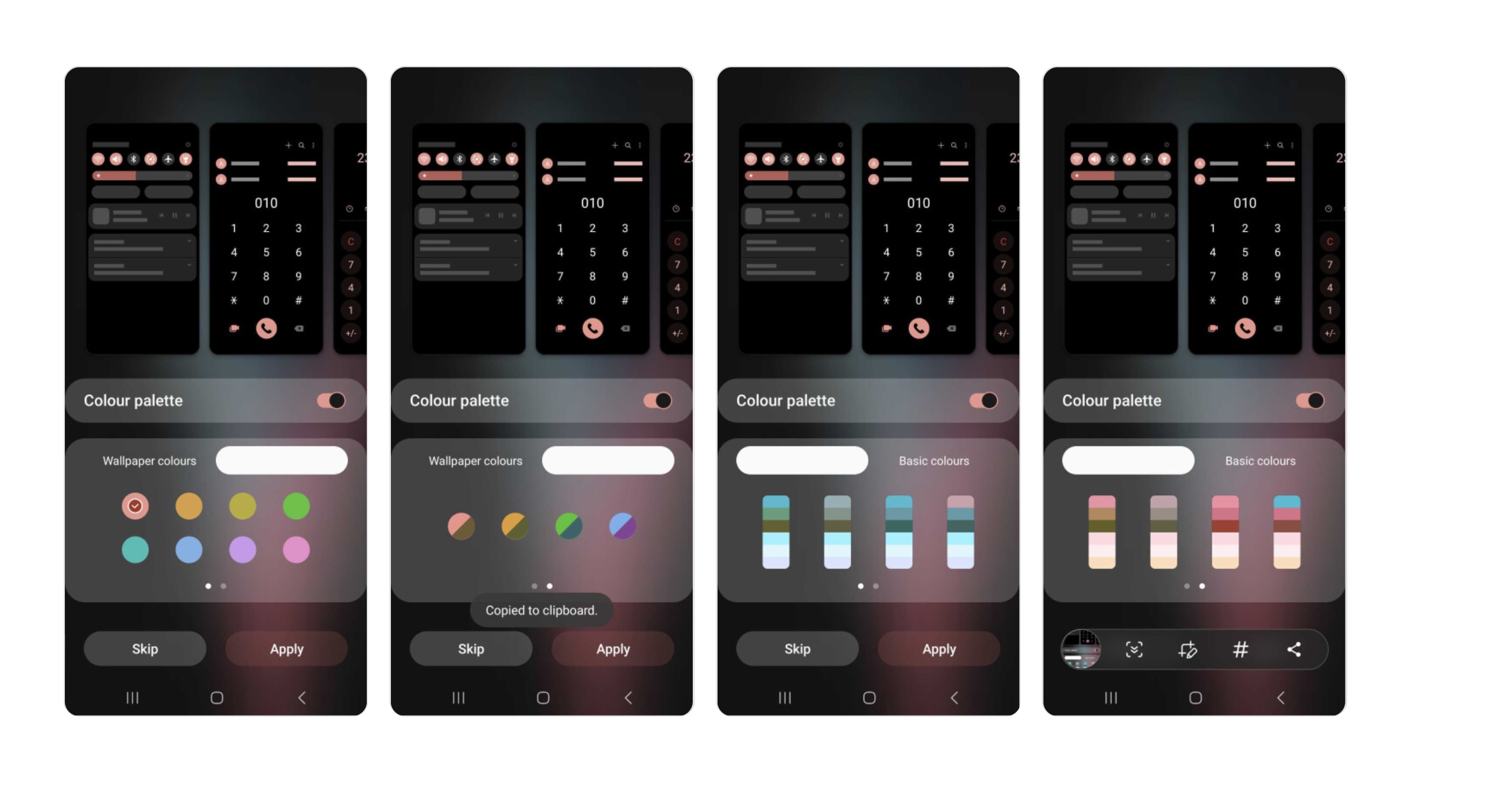
- إذا ضغطت على النقاط الثلاث الموجودة في الزاوية اليمنى العليا أثناء المكالمة ، فسترى خيارًا جديدًا يسمى “تدوين الملاحظات”. عند النقر فوقه ، سيقوم هاتف Galaxy الخاص بك بإنشاء ملاحظة في Samsung Notes وفتح حقل يمكنك من خلاله كتابة تلك المعلومات المهمة.
- الحقيقة الممتعة هي أنه منذ عدة سنوات ، في Android 4.3 ، كان هناك خيار لتدوين ملاحظة أثناء مكالمة على هاتف Galaxy الخاص بك. في ذلك الوقت ، كانت تسمى “مذكرة” ، لكنها تعمل بنفس الطريقة. ربما رأت Samsung أنه لا أحد يستخدم هذه الميزة وأزالها في مرحلة ما. ومع ذلك ، يبدو أن عملاق التكنولوجيا يمنحها فرصة ثانية الآن. دعونا نأمل أن يستخدم المزيد من الأشخاص هذه المرة هذه الميزة المفيدة للغاية.
- يحتوي One UI 5 على بعض الميزات الجديدة مقارنة بسابقه ، لكنه لا يختلف كثيرًا عنه. ومع ذلك ، في بيان صحفي للنسخة التجريبية العامة ، صرحت شركة Samsung أن الإصدار التجريبي One UI 5 سيستمر في تلقي التحديثات والميزات الجديدة. لذا ، ابق على اتصال مع PhoneArena لمعرفة الأشياء الجديدة الأخرى التي ستضيفها Samsung إلى هاتف Galaxy الخاص بك قريبًا.
ملاحظات
-
نظام التشغيل الذي تم ذكره على أنه آخر الأنظمة التي تقبل بها الهواتف الذكية الواردة في المقال، هو النظام المذكور على الموقع الرسمي للشركة في الوقت الذي تم كتابة المقالة فيه، وبعض الهواتف الذكية قد تقبل الترقي للإصدارات الأحدث من أنظمة التشغيل.
-
أسعار الهواتف الذكية الواردة في هذا المقال هي الأسعار المدرجة في المتاجر وقت نشر المقال، والأسعار متغيرة صعودًا وهبوطًا وفقًا لحركة الأسواق.
التعليقات
You must be logged in to post a comment.

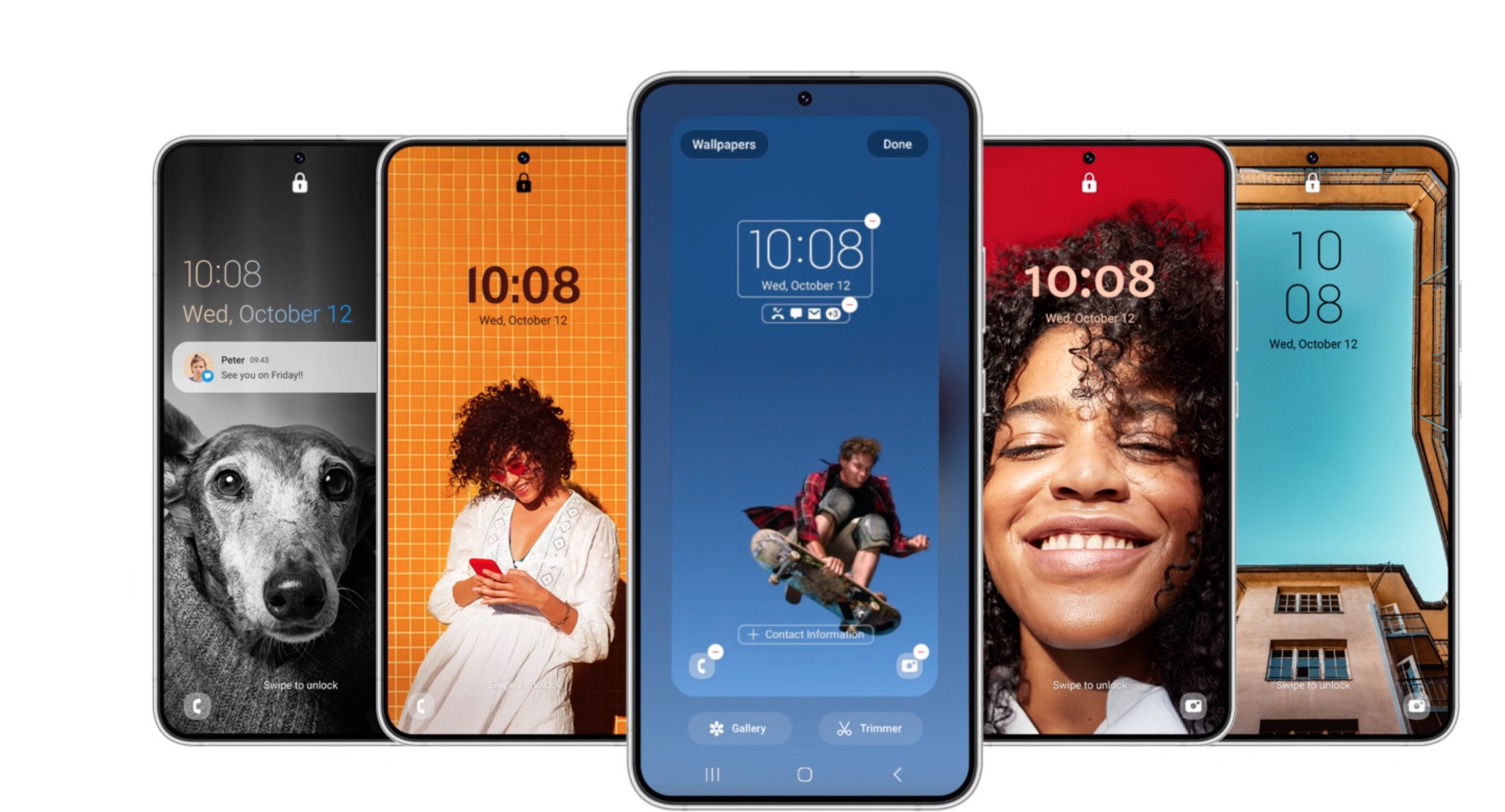
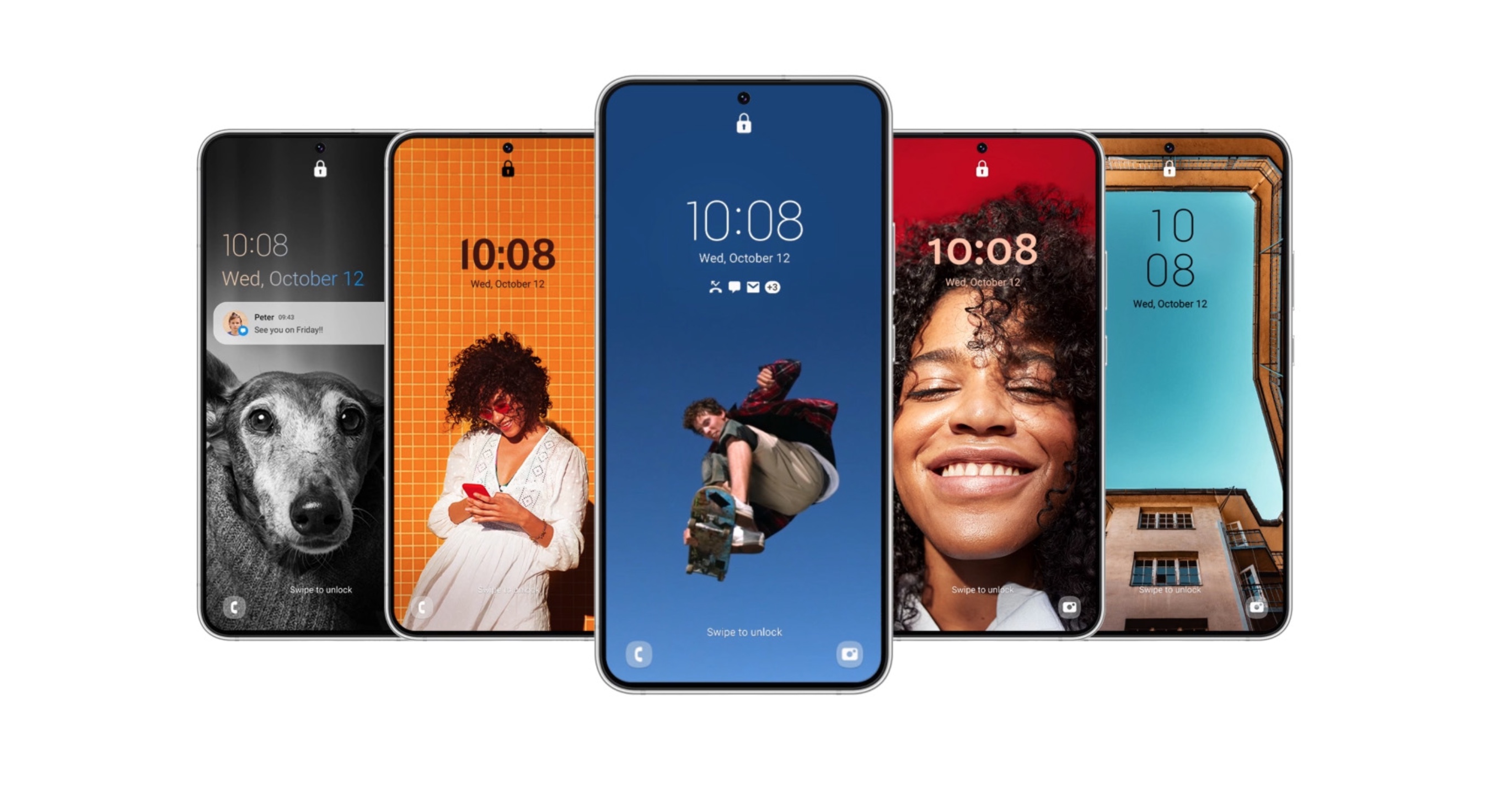
كن اول من يضع تعليق !